在使用电脑过程中,有时我们需要安装两个不同的操作系统,例如win7和其他版本的Windows系统。本文将详细介绍如何在电脑上安装win7双系统,并提供了具体的步骤和注意事项,帮助读者轻松实现双系统安装。
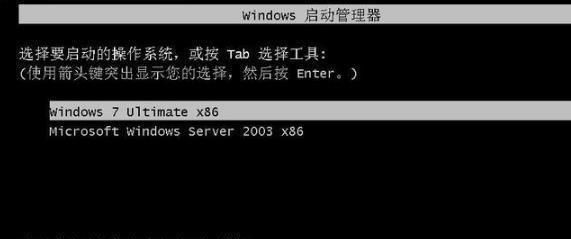
1.准备工作
确保你拥有一台合适的电脑,并已备份好重要的数据。同时准备一张Win7系统安装盘或U盘作为安装媒介。
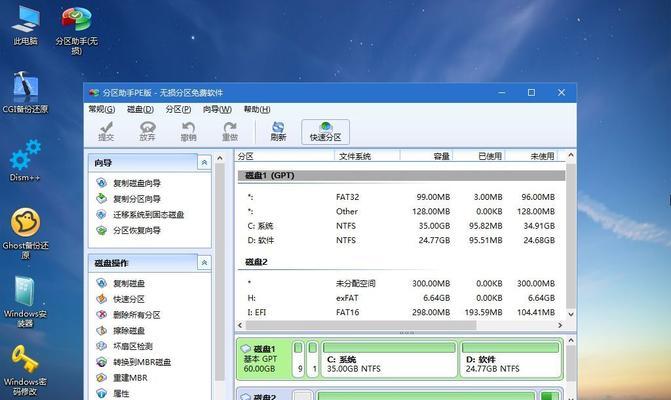
2.调整分区
打开电脑上已安装的操作系统,找到磁盘管理工具,对已有分区进行缩减,以腾出足够空间给新的系统。右击目标分区,选择"压缩卷"功能。
3.制作启动盘
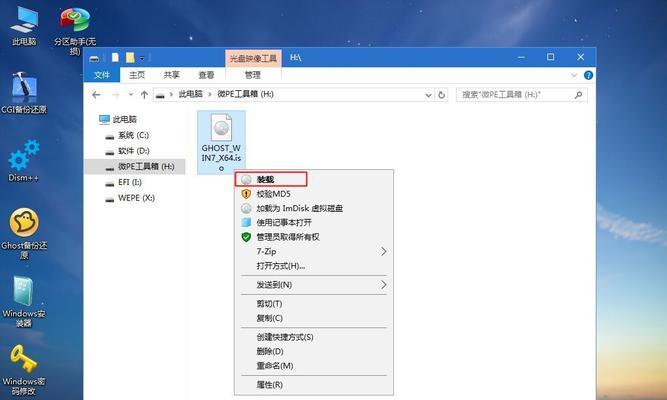
将Win7系统安装盘或U盘插入电脑,打开WindowsUSB/DVD下载工具,选择镜像文件和U盘目标,点击“开始复制”制作启动盘。
4.重启并进入BIOS设置
重启电脑,在开机过程中按下相应的键(通常是Del键或F2键)进入BIOS设置界面。
5.设置启动项顺序
在BIOS设置界面,找到“启动顺序”或“BootOrder”,将启动项顺序调整为先从U盘或光驱启动。
6.安装Win7系统
保存设置后,重启电脑,进入Win7安装界面。根据提示,选择语言、时间等设置,点击“下一步”进行安装。
7.选择安装分区
在安装界面选择安装位置时,选择之前调整好的分区,并点击“下一步”继续。
8.等待系统安装
系统开始安装后,耐心等待。安装过程中电脑可能会自动重启几次,不要中断电源。
9.设置用户名和密码
在安装完成后,根据提示设置Win7系统的用户名和密码,并进行其他相关设置。
10.安装驱动程序
安装完成后,插入主板驱动光盘或下载最新的驱动程序,安装电脑所需的驱动程序。
11.配置系统
打开控制面板,逐一配置系统参数、网络设置、显示设置等。
12.安装常用软件
根据个人需要,在Win7系统上安装常用的软件,如浏览器、办公软件等。
13.重启并选择系统
安装完成后,重启电脑。在重启过程中,按下对应键进入启动菜单,选择进入Win7系统。
14.更新系统和驱动
进入Win7系统后,打开WindowsUpdate,及时更新系统补丁,并更新驱动程序以确保系统的稳定性。
15.注意事项和问题解决
在使用双系统过程中,可能会遇到一些问题。本文还提供了一些常见问题的解决方法,以及使用双系统时的注意事项。
通过本文的详细步骤和注意事项,相信读者能够顺利完成win7双系统的安装。安装双系统可以让用户更灵活地使用电脑,同时也提供了备份和恢复的选择。希望本文能为读者带来帮助!

















